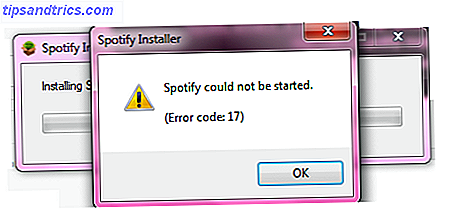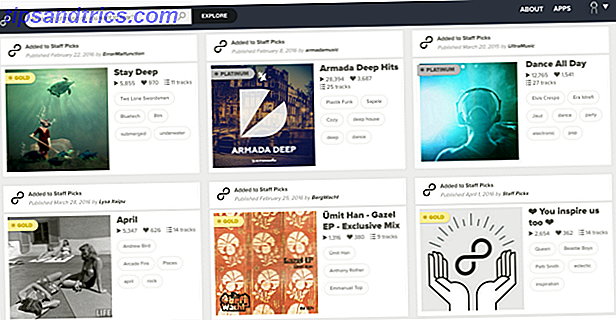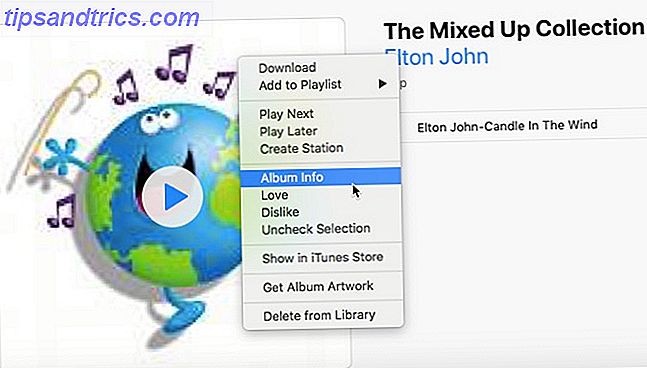Oprettelse af et billed diasshow handler om wow-faktoren. Det handler også om bekvemmelighed. Seeren kan nyde den glatte overgang fra et billede til et andet som den faktiske tråd af begivenheder. Diasshow er en del af billeddisplays - du kan oprette en ved at trykke på knappen på et selvværdigt billedværktøj som IrfanView eller Picasa. Bakari viste dig, hvordan du sammensætter et rejseshow i iPhoto Opret en kølig rejsedisplay i iPhoto '11 [Mac] Opret en kølig rejsedisplay i iPhoto '11 [Mac] Til iPhoto-brugere, der har rejsebilleder taget på forskellige steder i hele landet eller verden, tilbyder iPhoto et temmelig cool diasshowtema, der er relativt nemt at sammensætte, alt efter hvor godt du ... Læs mere. Men ved du noget, der er endnu mere praktisk - vende et diasshow til en video.
Oprettelse af et billed diasshow handler om wow-faktoren. Det handler også om bekvemmelighed. Seeren kan nyde den glatte overgang fra et billede til et andet som den faktiske tråd af begivenheder. Diasshow er en del af billeddisplays - du kan oprette en ved at trykke på knappen på et selvværdigt billedværktøj som IrfanView eller Picasa. Bakari viste dig, hvordan du sammensætter et rejseshow i iPhoto Opret en kølig rejsedisplay i iPhoto '11 [Mac] Opret en kølig rejsedisplay i iPhoto '11 [Mac] Til iPhoto-brugere, der har rejsebilleder taget på forskellige steder i hele landet eller verden, tilbyder iPhoto et temmelig cool diasshowtema, der er relativt nemt at sammensætte, alt efter hvor godt du ... Læs mere. Men ved du noget, der er endnu mere praktisk - vende et diasshow til en video.
Et par år tilbage viste jeg dig hvordan man konverterer en PowerPoint 2010-præsentation til en video med et enkelt klik Sådan konverteres en PowerPoint 2010-præsentation til en video med en klik Sådan konverteres en PowerPoint 2010-præsentation til en video med et klik Konvertering af en PowerPoint-dias til en video har mange anvendelser. Det kan bruges til at sende en klynge af billeder til en person, der ikke har PowerPoint eller en PowerPoint-viewer installeret. Microsoft Office ... Læs mere. Siden da er videoer kun blevet lettere at kompilere, kombinere og komponere. YouTube krydsede over til 1 milliard brugere for et par dage siden og til trods for tilstedeværelsen af meget gode alternativer som Vimeo 5 videosider, der er alternativer til YouTube 5 videosider, der er alternativer til YouTube Tro det eller ej, der var en tid, hvor YouTube ikke var ' t farven på alle online videosider. Det var i stedet blot et af et tal, der gav almindelige mennesker mulighed for at ... Læs mere, det er de facto hjemmet til onlinevideoer. Så det giver mening at uploade dit første lysbilledshow på YouTube.
Kun spørgsmålet forbliver - hvordan tilføjer og deler du et diasshow på YouTube?
Den nemme måde - Tag YouTube's Hjælp
YouTube har gjort det meget nemt at uploade medier og oprette en video fra selve YouTube. Log ind på YouTube med dine Google-legitimationsoplysninger, og følg de enkle trin nedenfor for at oprette dit første lysbilledshow på YouTube.
1. På din YouTube-side skal du trykke på knappen Upload, der ligger ved siden af søgefeltet øverst. Hvis du går tabt, her er upload siden for at springe direkte til herfra.

2. Klik på knappen Opret for foto diasshow .
3. Vælg billederne til dit YouTube-lysbilledshow. Google giver dig automatisk den første mulighed for at indlæse dine gemte fotos fra Google+ eller Picasa Webalbum. (Fra marts i år sender Picasa-webadressen omdirigeringer til Google+ som Google+ sandsynligvis centraliseringen af billeddeling).

4. men nej; Hvis du vil uploade billeder i stedet fra dit skrivebord, kan du. Klik på Upload Photos og drag 'n drop dine valgte fotos fra din computer.
Når alle billeder er uploadet og i tidslinjen, kan du trække rundt og omorganisere deres rækkefølge.
5. Når alle billeder er re-arrangeret i den rigtige rækkefølge for din billedhistorie, skal du trykke på den næste knap for at gå til business-slutningen af YouTube-slideshowproducenten. Skærmen du ser vil være sådan noget:

Slideshowfremstilleren er selvforklarende. Du kan indstille diasens varighed, dias-effekt og overgange. YouTube giver dig også et valg af 150.000 numre til baggrundsscore, hvis du vil tilføje musikalsk pizzazz til din video. Hvis ikke, gå med No Audio- indstillingen. YouTube tillader dig ikke at uploade dine egne lydfiler.
6. Du kan også gå ind i den avancerede editor og virkelig finjustere din video ved at kontrollere overgange, anvende Instagram-stilede effekter, tilføje tekst ... og en hel del andre kontroller, som du skal eksperimentere med for et smukt foto diasshow. Skærmbilledet nedenfor giver dig en ide om den avancerede editor og et lille tværsnit af de billedvirkninger, du kan anvende.

Overvej denne note fra YouTube - Annoncer kan vises på videoer, der bruger indhold, der er tilgængeligt via YouTube Video Editor . I dette tilfælde er det musiksporet, som jeg har tilføjet.
7. Du kan også ændre Privacy fra Info & Settings. Du har valget om at tage det Offentligt, holde det Unoterede, eller gå privat og dele det med kun et par personer. På siden Info og indstillinger kan du også tilføje en titel og en beskrivelse.

YouTube tager lidt tid at behandle videoen, før den vises i din profil. Du kan gå tilbage og igen redigere diasshowet, hvis du ønsker det.

Her er YouTube Hjælp-siden, som giver dig den nitty-gritty på de forskellige funktioner i videoredigeren.
Opret en video diasshow på Windows Movie Maker
Windows tabte Live fra titlen og kaldte lige det Movie Maker (Version 12). Hvis du ikke har det på dine Windows 7 og 8-systemer, kan du downloade eller opdatere det fra Microsoft. Det kan være grundlæggende for seriøst videoredigeringsarbejde, men hvis du vil sammensætte et diasshow i form af en video, giver det dig nok klokker og fløjter til jobbet. Med en flok billeder, om ti minutter eller mindre, kan du få din egen 'hjemmevideo'.

1. Interfacet har en forhåndsvisningsrude til venstre og indholdsruden til højre. Du kan klikke på Tilføj videoer og fotos for at indbringe dine billeder i indholdsruden. Du kan trække billederne rundt for at arrangere dem. Indholdsruden fungerer også som en tidslinje. Du kan også tilføje et titelbillede, som vil være som en introduktion - Klik på Titel på fanen Startside. Ved at klikke på afspilningshovedet i Eksempelvinduet giver du en ide om, hvordan din video afspilles. Windows Movie Maker giver dig også fuld kontrol, hvis du vil pynte diasene med brugerdefineret tekst. Alle system skrifttyper, farver og skriftstørrelser er tilgængelige.

2. Klik på Rediger under Videoværktøjer, og skift varigheden af skærme.

4. Tilføj animationer og / eller effekter fra fanerne Animationer og Visual Effects. Du kan anvende dem kollektivt eller individuelt på hvert billede i dit diasshow.

For eksempel kan du gøre diasene mere interessante ved at gøre dem pan up eller pan down. Antallet af effekter, du skal leve med, er mere end hvad du får på YouTubes egen videoredigering (mere end 60 overgange).

Du kan også drage fordel af Movie Maker AutoMovie-temaerne, som automatisk bygger på sjove visuelle effekter og overgange.
5. Windows Movie Maker lader dig også uploade din musik eller kilde den fra royaltyfrie musikwebsites, der vises på menuen Tilføj musik .

6. Når det er på tide at udgive dit lysbilledshow, kan du gemme det på dit skrivebord eller vælge mellem SkyDrive, Facebook, YouTube, Vimeo og Flickr. Du kan udgive direkte til YouTube ved at vælge en beslutning. Log ind med dit Windows Live ID og offentliggør derefter diasshowet ved at logge ind med dit Google-id.

Windows Movie Maker giver dig flere måder at "kreativt" forbedre dine billeder end YouTubes egen videoredigeringsprogram. Jeg kan godt lide de muligheder, det giver mig - jeg kan gemme det til mit skrivebord, offentliggøre det bare for at bære rundt på min smartphone eller skubbe det opad til YouTube.

Disse to er de enkleste måder at oprette et diasshow på og uploade til YouTube. Jeg synes, du skal have den lethed, som du kan oprette et par memory bytes på YouTube og dele det med venner og familie. Jeg bruger YouTube til at sende på tværs af video lykønskningskort lavet af gamle fotos. Det slår bestemt sammen med e-kort-websteder og giver et personligt spin til dine tanker.
Hvilke anvendelser kan du sætte lysbilledshow til? Har du noget andet værktøj til jobbet ... en webapplikation måske? Men er de virkelig bedre end disse to let tilgængelige og ledige ressourcer? Fortæl os i kommentarerne.